Leaderboard
Popular Content
Showing content with the highest reputation on 08/22/13 in Posts
-
Windows 7 Sp1 Ultimate x64 Haziran Güncel Görsel Windows 7 sp1 ultimate x64 sürümüdür Bileşen silinmedi Haziran Günceldir. Görsel icon yaması yapıldı. Varsayılan tema değiştirildi. Ayrıntılar kısmı üst tarafa taşındı. Sürücü harfleri başta gelir. Sistemde 120 tane değişik tema var. Otomatik aktivasyon değildir. Boyutu 4.21 GB dvd ye sığar Aio eklenmiştir Aio olarak TugruL 'un Auis2 Programı Kullanıldı Kullanıcı adı girildikten sonra aio çalışır istediğniz programı kurarsınız aktivasyonu yaparsınız. Şimdilik az bi program sayısı var sonraki konularda program sayısı artabilir. Rar şifresi tncrancho Resimler [spoiler] [/spoiler] Partların MD5 Değerleri [spoiler] [/spoiler] İndirme Linkleri http://yadi.sk/d/nuhwObSl66Ime http://yadi.sk/d/jozmAmu566ImI http://yadi.sk/d/hVNCyWrR66Ilo http://yadi.sk/d/IVe_Bq-R66IlW http://yadi.sk/d/WVuSAgTI66Il8 http://yadi.sk/d/pSXbLcmV66Ikk http://yadi.sk/d/FdnGu2Kl66nMn http://yadi.sk/d/1tXhyIlz66nMT http://yadi.sk/d/eg8sD_DP5umr5 Klasör efektlerini iptal etmek için http://yadi.sk/d/8BAjwhQ-6Tyk9 Orjinal linklere bağlı kalarak istediğiniz yerde paylaşabilirsiniz. Teşekkür mesajı yerine beğen butonunu kullanın.1 point
-
Biz premium satmıyoruz... debrid servisi de değiliz.... Sadece bağış yapan üyelerimize karınca kararınca böyle bir imkan sunuyoruz.... Bu bilinçle hareket ederseniz sorun yaşamamış oluruz... :good:1 point
-
1 point
-
20.08.2013 Çalışan anahtarlar Mak slmgr.vbs -ipk JXNBF-VG8TP-PBDBW-TB2K2-P9T7C slmgr.vbs -ipk 3XKNP-T864P-3WDQQ-H9FF3-2WCK2 slmgr.vbs -ipk N9MRJ-6JRM9-M6XJC-6D6JD-QRPK2 slmgr.vbs -ipk 73KKN-DHK63-WMGY2-6MC68-JFDHC slmgr.vbs -ipk NGKGG-W2V3K-G9X9Q-M7TXB-KD4DP slmgr.vbs -ipk J68BC-XTNWY-M3XQP-8TTR4-8B2K2 slmgr.vbs -ipk HX388-XXNXX-WGWTG-KYTH8-RX492 slmgr.vbs -ipk NY4RW-GMCHB-D3P9F-RJDP9-YDR92 slmgr.vbs -ipk 3NKP9-K2XW9-FQHWH-MDMCQ-TCKVC slmgr.vbs -ipk 6CNK2-RTVRV-TXYQK-86dBm-B4DHC slmgr.vbs -ipk F2V7V-8WN76-77BPV-MKY36-MKH3P slmgr.vbs -ipk MR2WF-NWPQ9-WCRWV-6GVFR-HQR92 slmgr.vbs -ipk BNYHR-XDRK6-HV96V-CFRJ9-H49VC slmgr.vbs -ipk MWNDT-WDBDY-TCJFF-KCK2V-4CWX2 slmgr.vbs -ipk Y7NHY-DRGCX-KHWM2-P2DPY-YWMQP slmgr.vbs -ipk 9DQQF-NP286-6HTK4-7Y94T-4M2K2 slmgr.vbs -ipk CYM8B-NH6WD-DJ7Q9-TYXJP-P9T7C slmgr.vbs -ipk 82WNH-WWCBT-Y843F-F7F7X-M9492 slmgr.vbs -ipk RQGQD-DQNGY-TQHDF-CB2YR-WFDHC slmgr.vbs -ipk N3BDF-YMFJ3-P4VKX-C88VY-YWMQP slmgr.vbs -ipk 63VNX-R64MK-28K4H-Y6K4T-YG67C slmgr.vbs -ipk 2C9ND-V2GFR-RR4YD-QB4DR-JHRDP slmgr.vbs -ipk MQJNQ-G2TKM-YJP7W-CCXVY-VQR92 slmgr.vbs -ipk Q74NW-797VJ-G8QM6-MYXDP-VFPK2 slmgr.vbs -ipk YT4KP-4TNXX-9MKRP-BYJC9-JW8X2 Bazı anahtarlar bloke olmuştur bugün için çalışan anahtarlar bunlardır.1 point
-
1 point
-
Bölüm II. Amaç : Sihirbazı kullanmadan bir kurulum dosyası hazırlama. Gereksinimler : Yukarıdaki gereçler. ISTool’da “File-> New”e(Ctrl+N) tıklayarak başlayalım. Karşımıza gelen “Inno Setup Script Wizard” penceresinden “Create a new empty script file”ı işaretleyerek “Next >“e daha sonra “Finish”e tıklayarak devam edelim. [spoiler][/spoiler] Şuan karşımızda boş bir script dosyası mevcut. Sol panelde bulunan seçenekleri kullanarak gerekli kurulum ayarlarını yapacağız. [spoiler][/spoiler] İlk önce programımızın ismini ve kurulum dizini vb. ayarları yaparak başlayalım. Bunun için araç çubuğunda bulunan “Options”a tıklayın. [spoiler][/spoiler] 1.0- Compiler: Karşımıza gelen pencere ”Compiler” sekmesidir. Burası kurulum dosyanızın sıkıştırma seçeneğidir. Bu kısmı benim yazacağım veya aşağıdaki resimdeki gibi doldurun.(Benim yazdıklarım yeterlidir ama daha fazla ekleme yapmak serbest.) Version : 1.1 Company : http://www.tnctr.com Description : Kurulum anlatımı Copyright : -[ by Akozdem!R ]- Eğer kurulumunuzu şifrelemek isterseniz “Encryption” seçeneğini işaratleyip “Application” sekmesindeki “Password:”un karşılığına şifrenizi yazarsınız. Daha alt kısımda bulunan “Output base filename:” karşısına kurulum dosyanızın ismini yazacaksınız. (Bende, “Setup” yazmakta.) “Output directory:” karşılığını boş bırakırsanız kurulum dosyanız, InnoSetup’ın kurulum dizinine oluşurulur, o yüzden karşılığını belirtiniz. Bunun için karşında bulunan küçük butonu kullanın. Yüksek sıkıştırma yapmak için aşağıdaki seçenekleri kullanın: Merge Duplicate Files : İşaretleyin. (Kurulumunuzdaki çift dosyaları birleştirmesi) Solid Compression : İşaretleyin. Compression : lzma Compression Level : ultra64 Internal Compression : ultra64 [spoiler][/spoiler] 1.1- Application: Uygulamanız hakkında bilgileri girmek için ”Application” sekmesini benim yazacağım veya aşağıdaki resimdeki gibi doldurun. Application name : TncTR Kurulum v1.1 Application version : TncTR Kurulum v1.1 Application copyright : -[ by Akozdem!R ]- “Password” seçeneğini yukarıda anlattığım için tekrar değinmiyorum. Kurulum hazırladığınız uygulama için; lisans sözleşmesi, kurulum öncesi bilgilendirme ve kurum sonrası bilgilendirme yapmanız gerekliyse,” Info after file, Info before file, License file” seçeneklerinin karşısında bulunan butonlardan ilişkilendirmesini yaparsınız. Kurulunuzun muhakkak yeniden başlaması lazımsa; “Always Restart” seçeneğini, kurulumunuz gerekli olduğunda yeniden başlaması için; “Restart If Needed By Run” seçeneğini, kurulum esnasında iptal edilebilmesi için; “Allow Cancel During Install” seçeneğini işaretlemeniz yeterlidir. Kurulumunuz Windows sürümüne bağlı olarak çalışmakta ise; “Minimum version” seçeneğinden minimum Windows versiyonunu, sadece belirlediğiniz Windows sürümünde kurulması içinse “Only below version” seçeneğinden seçim yapmanız ihtiyacınızı karşılayacaktır. [spoiler][/spoiler] 1.2- App Directory: ” App Directory” sekmesiyse kurulumunuzun kurulacağı dizini belirtebileceğiz kısımdır. Burayı da benim yazacağım veya aşağıdaki resimdeki gibi doldurun. “Create application directory” kurulum dizinin oluşturulmasını, “Default directory name:” kısmının karşılığına da kurulumunuzun gerçekleşeceği dizini belirteceksiniz. Örneğimizde “{pf}\TncTR Kurulum v1.1” yazmakta buradaki “{pf}\”, “Program Files”i ifade etmektedir. Eğer kurulumunuz “Program Files”e kurulmayacaksa, bu kısma sağ tıklayıp gelen menüden “Directory Constants”den ilgili dizini seçersiniz aşağıya birkaçının anlamını yazdım.{app} : Programın kurulacağı dizini {win}.............: Windows klasörü {sys} : “Windows\System” dizinini {syswow64}........: 64 bit işletim sistemindeki “Windows\SysWOW64” dizinini {src} : Kurmakta olduğunuz programın mevcut olduğu dizini {sd}..............: İşletim sisteminin kurulu olduğu dizini (Sistem diski) {pf} : “Program Files” dizinini (32 bit için) {cf}..............: “Common Files” dizinini (32 bit için) {temp} : Çalıştır’a “%temp%” yazarsanız daha açıklayıcı olur. {fonts}...........: “Windows\Fonts” dizinini {pf32} : “Program Files” dizinini (32 bit için) {pf64}............: “Program Files” dizinini (64 bit için) {cf32} : “Common Files” dizinini (32 bit için) {cf64}............: “Common Files” dizinini (64 bit için) {sendto} : Sağ tuşta bulunan “Gönder” seçeneğinin dizinini {userappdata}.....: Kullanıcı dosyalarının bulunduğu dizini {commonappdata} : Ortak kullanıcı dosyalarının bulunduğu dizini {userdesktop}.....: Masaüstü dizinini {commondesktop} : Ortak kullanıcıların, masaüstülerinin bulunduğu dizinini {userdoc}.........: Belgelerim’i {commondoc} : Ortak kullanılan Belgelerim dizinini {userfavorites}...: Sıkkullanımlar dizinini {commonfavorites} : Ortak kullanılan Sıkkullanımlar dizinini {group} : “ISTool->Options->Program Group” sekmesinde bulunan “Default group name”karşılığı {userprograms}....: Başlat menüsündeki “Programlar/Tüm Programlar” dizinini {commonprograms} : Ortak kullanılan Başlat menüsündeki “Programlar/Tüm Programlar” dizinini {userstartmenu}...: Başlat menüsünü {commonstartmenu} : Ortak kullanılan Başlat menüsünü {userstartup}.....: Başlangıç {commonstartup} : Ortak kullanılan Başlangıç Bu kadarlık yeterlidir gibime geliyor. Diğer seçenekleri, ister deneyerek isterseniz konu altına sorarak öğrenebilirsiniz. Eğer “Disable directory page” seçeneğini işaretlerseniz kurulum aşamasında bu pencere karşınıza gelmez. [spoiler][/spoiler] 1.3- Program Group: Kurulum hazırladığımız programınıza başlat menüsünde seçeneklerini eklemek istiyorsanız “Program Group” sekmesine tıklayıp, “Default group name:” karşılığını girersiniz. Örneğimizde, “TncTR Kurulum v1.1”dir. Eğer “Disable program group page” seçeneğini işaretlerseniz kurulum aşamasında bu pencere karşınıza gelmez. [spoiler][/spoiler] 1.4- Pages: Kurulumunuzda hangi pencerelerin gösterilmesini istiyorsanız onları seçersiniz.Disable startup prompt : “Kuruluma başlamak istiyor musunuz?” seçeneğini pasifleştirir. Disable finished page : Son sayfasını pasifleştirir. Always show components list : Bileşen listesini her zaman gösterilmesi Show component sizes : Bileşen boyutlarının gösterilmesi [spoiler][/spoiler] 1.5- Appearance: Kurulumunuzun arayüzünü kişiselleştirmek için “Appearance” sekmesine tıklalım. “Wizard Window” başlığındaki; “Normal Image:” seçeneği kurulum çalıştırıldığında sol kısımda çıkan resmi, “Small Image:” seçeneği ise kuruluma devam ederken ki sağ üst kısımdaki küçük resmi ifade eder. “Stretch Wizard Image” seçeneği ise seçtiğiniz resimleri en uygun şekilde boyutlandırılması içindir. Eğer kurulum arayüzünüzde resim değil de renk kullanmak isterseniz, “Background Window” altında bulunan seçenekleri kullanabilirsiniz. Kurulum dosyanıza simge seçmek isterseniz de “Icon” başlığı altında bulunan “Setup” seçeneğinin karşısındaki butonu kullanarak .ico biçimdeki bir dosya seçebilirsiniz. [spoiler][/spoiler] 1.6- Uninstall Programınıza kurulduğu bilgisayardan kaldırılabilme seçeneği eklemek istiyorsanız “Uninstall”e tıklıyoruz. “Uninstallable” seçeneği programın bilgisayardan kaldırılabileceğini, “Restart Computer” seçeneği program kaldırıldıktan sonra bilgisayarın yeniden başlatılacağını ifade eder. Kaldırma bilgilerini aşağıdaki gibi girmeniz yeterlidir.Version : 1.1 Publisher : -[ by Akozdem!R ]- Publisher URL : http://www.tnctr.com/index.php?showuser=127 Support URL : http://www.tnctr.com Updates URL : www.siteniz.com Display name : TncTR Kurulum v1.1 Display icon : {app}\TncTR.exe [spoiler][/spoiler] 2.0- Files and Dirs Sol paneldeki “Files and Dirs” seçeneğine tıklayın. Eğer tek tek dosya eklemek istiyorsanız, sağ panele sağ tıklayıp “New Item...”e tekrar tıklayın. Karşımıza gelen “New Item” penceresinin “File” sekmesindeki “Source:” seçeneğinin karşısında bulunan küçük butona tıklayarak dosyamızı seçelim. “Dest. dir.:” seçeneğine de hangi dizine kopyalanacağını yazın. (Genellikle “{app}” olur, yukarıdaki “1.2- App Directory:” başlığı altında daha fazla bilgi bulabilirsiniz.) Kaynak dosyanızı farklı bir isimle kurulmasını istiyorsanız, “Dest. name:“ kısmına istediğiniz adı ve uzantısını girersiniz. “Attributes” başlığı altında dosyanızın niteliklerini seçebilirsiniz. “Read only” dosyanızı salt okunur, “Hidden” gizli, “System” sistem dosyası olarak kurulmasını sağlar. Aşağıda ise “Flags” başlığı altındaki birkaç seçeneğin anlamını yazıyorum. [codebox]Confirm overwrite : Var olan dosyanın üzerine yazmayı onaylar Delete after installation.......: Kurulumdan sonra siler Register server : Servere kayıt yapar Register type library...........:Tip kütüğüne kayıt yapar No reg error : Kayıt hatası vermez Replace on restart..............: Değiştirmeden sonra yeniden başlatır Never uninstall : Dosyayı kaldırmaz Skip if source doesn't exist....: Kaynak dosya yoksa atlar Overwrite read only : Salt okunursa üzerine yazar Only if destination file exists.: Hedef dosya varsa Recurse sub directories : Kaynak ana dizini Restart delete..................: Yeniden başlatınca siler Only If Doesn't Exist : Sadece yoksa Don't Copy......................: Kopyalamaz No Encryption : Şifrelemez No Compression..................: Şıkıştırma yapmaz Create All Subdirs : Tüm dizinleri oluştur 32-Bit..........................: 32 bit işletim sistemi için 64-Bit : 64 bit işletim sistemi için1 point